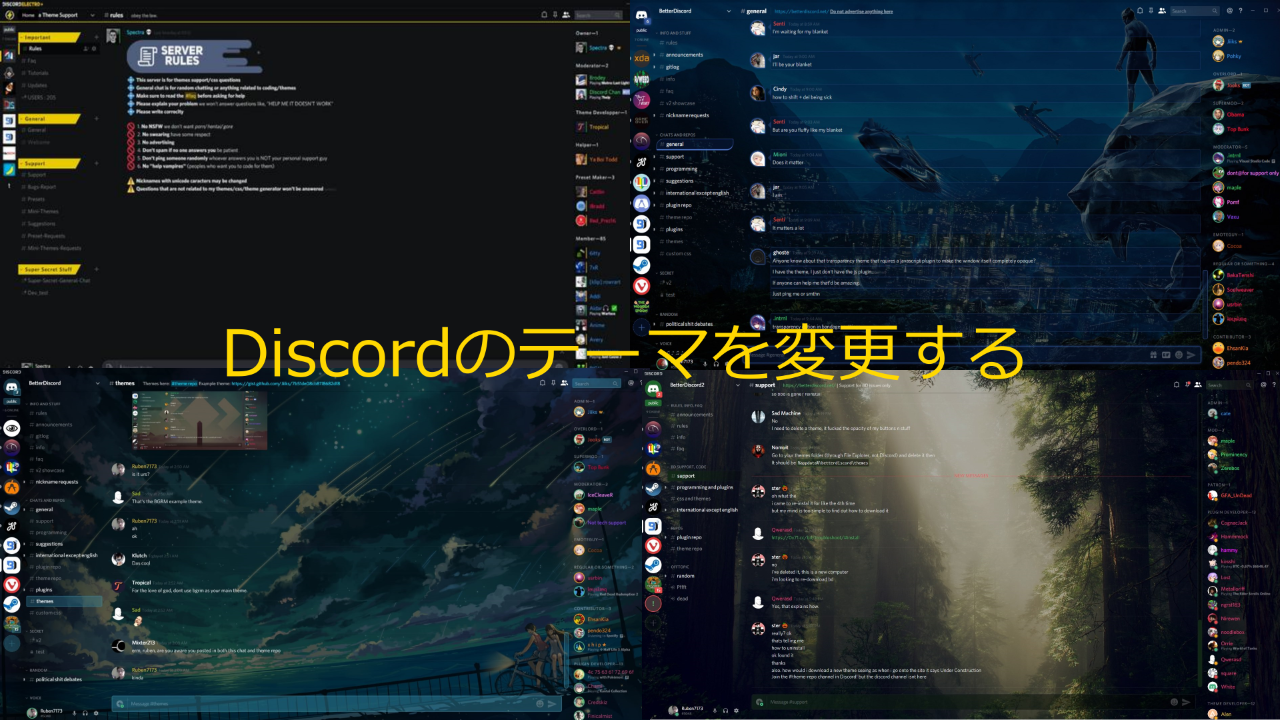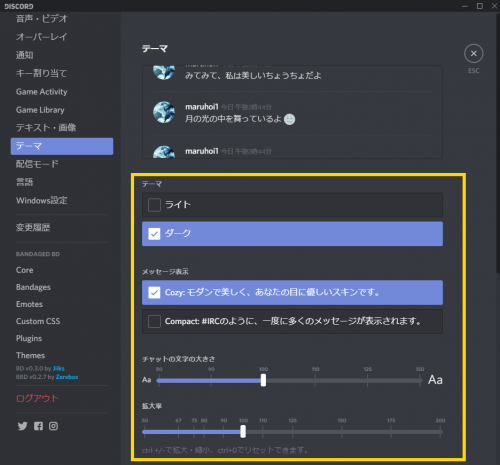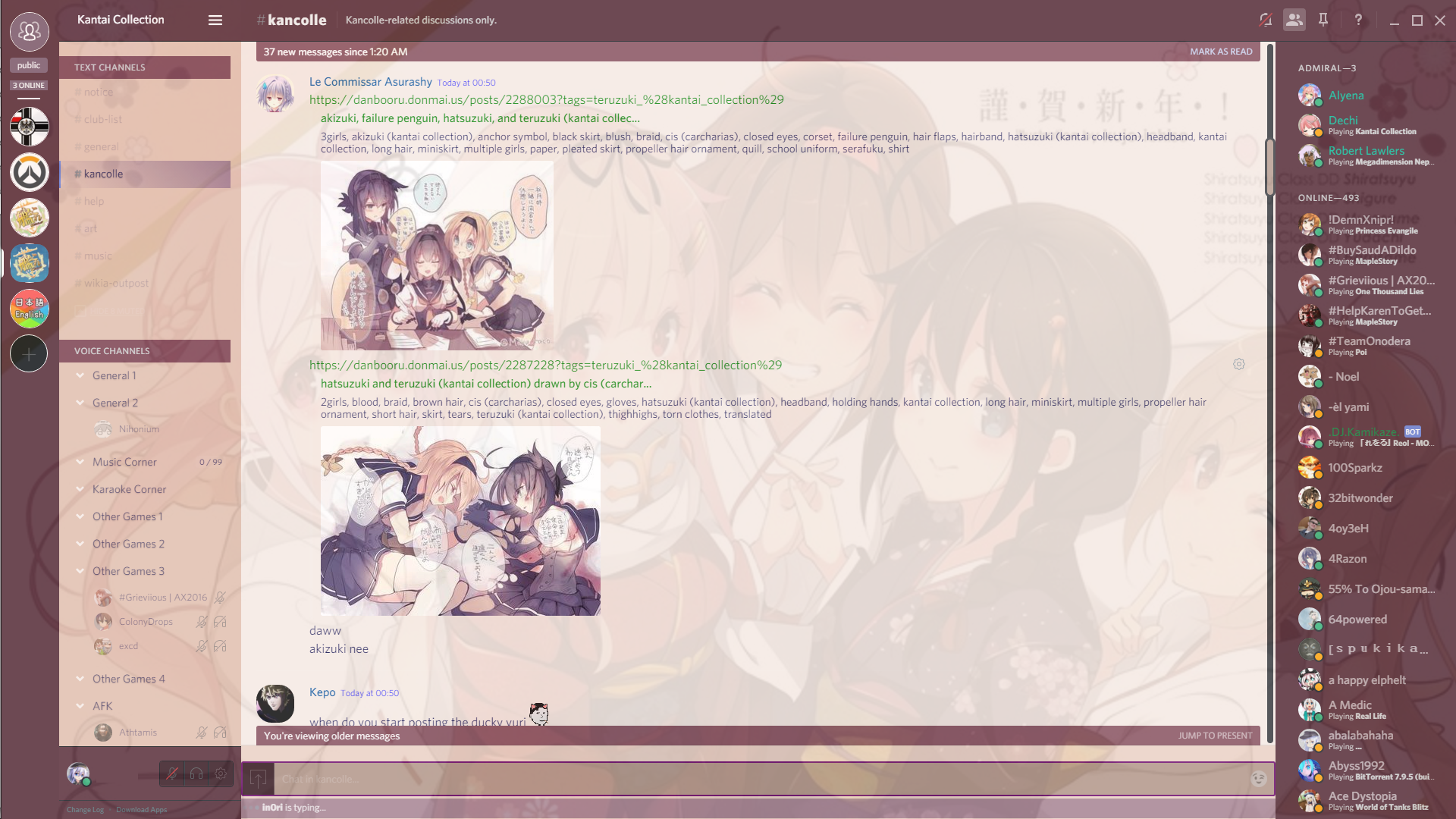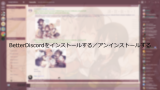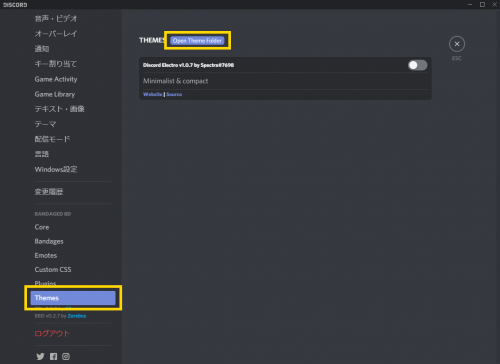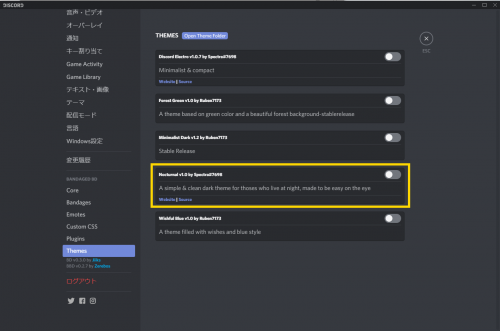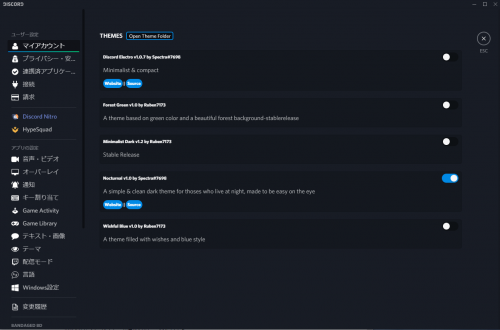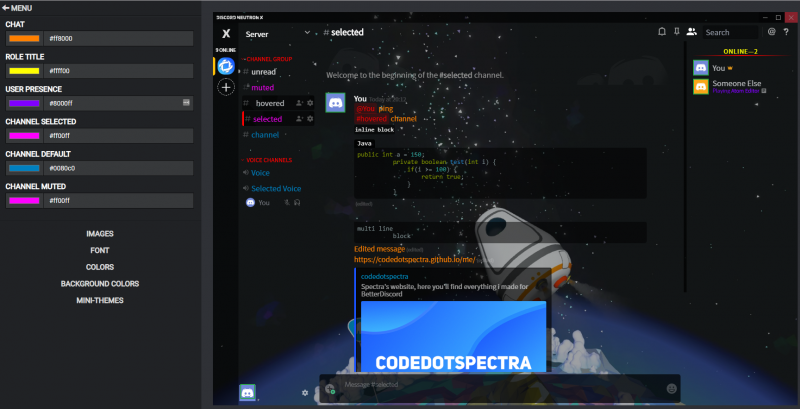コミュニケーションツールの「Discord」のテーマ設定では、Discordの背景色を変更したり、メッセージの表示形式を変更したりできます。しかし、背景画像の変更やフォントの変更など、自分好みにカスタマイズすることができません。
そこで、カスタマイズを有効にするための拡張機能として「BetterDiscord」が公開されています。
本記事では、BetterDiscordを用いて、ユーザーが公開しているDiscordのcssファイル(以下、カスタムテーマ)を適用する方法を紹介します。
Discordのテーマを変更する
- BetterDiscordをインストールする
- ユーザーが配布しているカスタムテーマをダウンロードする
- BetterDiscordのプラグインフォルダにカスタムテーマを保存する
- Discordの設定画面にあるBetterDiscordのThemesから、カスタムテーマを適用する
以下で、詳しく手順を説明します。
初めに、BetterDiscord(以下、BD)をインストールします。
Discordの設定画面にBDの設定項目があれば、インストール終了です。続いて、ユーザーが公開しているカスタムテーマをダウンロードします。ここでは、Jack Neth氏が公開している「Nocturnal」というテーマを適用します。
まず、Nocturnalの配布元ページから、ファイルをダウンロードします。保存先はデスクトップでかまいません。
ダウンロードしたら、Discordの設定画面にあるBDの設定項目から「Themes」、そして「Open Theme Folder」を選択します。選択後、エクスプローラーでカスタムテーマの保存先フォルダが表示されます。
ダウンロードしたNocturnalを、表示されたフォルダ内にドラッグアンドドロップで移動します。1テーマ1ファイルなので、興味があるカスタムテーマがあれば、適宜、ダウンロードしてみてください。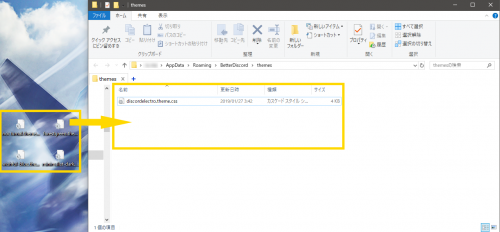
移動が完了したら、Themesの項目にテーマが表示されるようになります。適用したいカスタムテーマを選択します。
テーマを適用後、見栄えが変われば適用完了です。Nocturnalは、目に優しいシンプルなダークテーマです。上の画像と比べてみると、設定項目ごとにアイコンが表示されるようになり、マウスポインタを乗せている場所の下には、緑色の横線が表示されるようになります。
Discordのテーマを探す
Discordのカスタムテーマは、BetterDiscordチャンネルの「#theme repo」チャンネルで紹介されています。招待リンクを掲載しておくので、こちらから参加して探してみてください。
Discordのテーマを自作する
Discordのカスタムテーマを自作するにはCSSの知識が必要ですが、先述したJack Neth氏はテーマ作成用のWebサイトを公開しています。CSSの知識を持ち合わせていなくても、好きなテーマを作成できます。
このサイトでは、3種類あるベーステーマを選択したあと、プレビュー画面を表示しながら、背景画像、フォント、カラー、テキストカラー、背景カラー、幅指定、リスト表示形式などを自由に変更できます。完成したカスタムテーマをダウンロードできるようになっているので、興味がある人は試してみてはいかがでしょうか。